PPT præsentationer antages at være velkendte for alle og vil blive brugt i dagligt arbejde, men nogle gange er vi muligvis nødt til at konvertere PPT-præsentationer til pdf filer for nemheds skyld. Så hvordan konverteres ppt til pdf? Sådan konverteres hurtigt ppt til pdf? Nu vil jeg bruge sanpdf-konverter til demonstrere, hvordan man konverterer ppt til pdf-fil, følgende er softwaren til konverter ppt til pdf-tutorial. Sanpdf online PPT konverteres til PDF, som direkte kan konvertere kilden dokument i det tilsvarende målformatdokument. Efter at dokumentet er med succes konverteret, kan målformatdokumentet vises på browser, og de originale sideelementer og layout kan bevares nøjagtigt.
Princippet om sanpdf konvertering:
Siden de to filformater kommer fra forskellige standarder og konverterer dem begge kræver en masse standardiseret konverteringsarbejde. Den manuelle behandlingsmetode er helt umulig, og fordi der er store forskelle i indholdet af PDF-filer, vil brugerne have store konverteringsvanskeligheder overfor forskellige layouts.
Sanpdf bruger programidentifikationsteknologi til at dybt analysere indholdet af PDF filer og konverter dem til sidst til standarder for PPT-filer. Dette er en relativt almindelig praksis.
Betjening af PPT til PDF Guide:
1, ppt i sig selv har ikke sin egen konverteringsfunktion, så du skal bruge konverteringsværktøj sanpdf til konvertering af ppt til pdf-format. Du kan søge efter websted sanpdf.com i Baidu. Efter indtastning af siden kan du konvertere den online gratis eller download det og installer det. Følgende lille serie demonstrerer online gratis konverteringstrin. Se figuren.
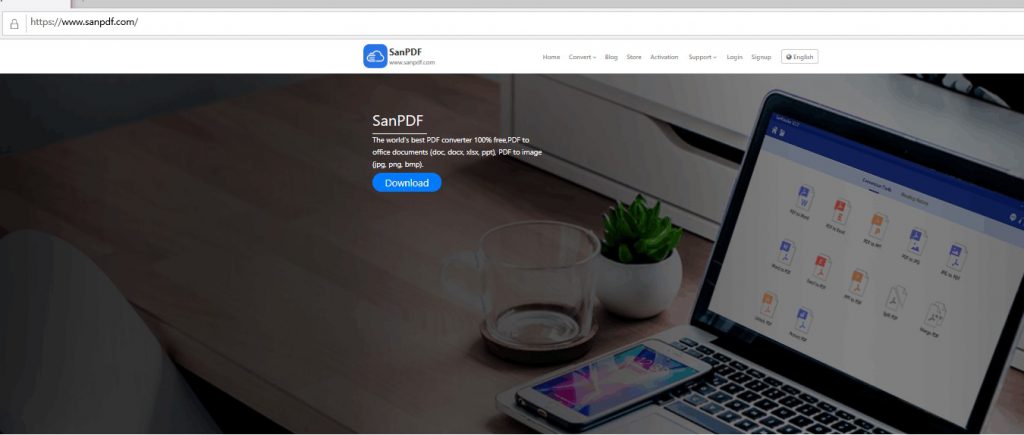
2. Når du er gået ind på webstedet, skal du klikke på det indhold, du vil konvertere, vælge den tilsvarende konverteringsfunktion, derefter dobbeltklikke for at åbne konverteren, vælge funktionen i betjeningsgrænsefladen for konverteren og klikke på filen PPT til PDF i den valgte grænseflade. som billedet viser.
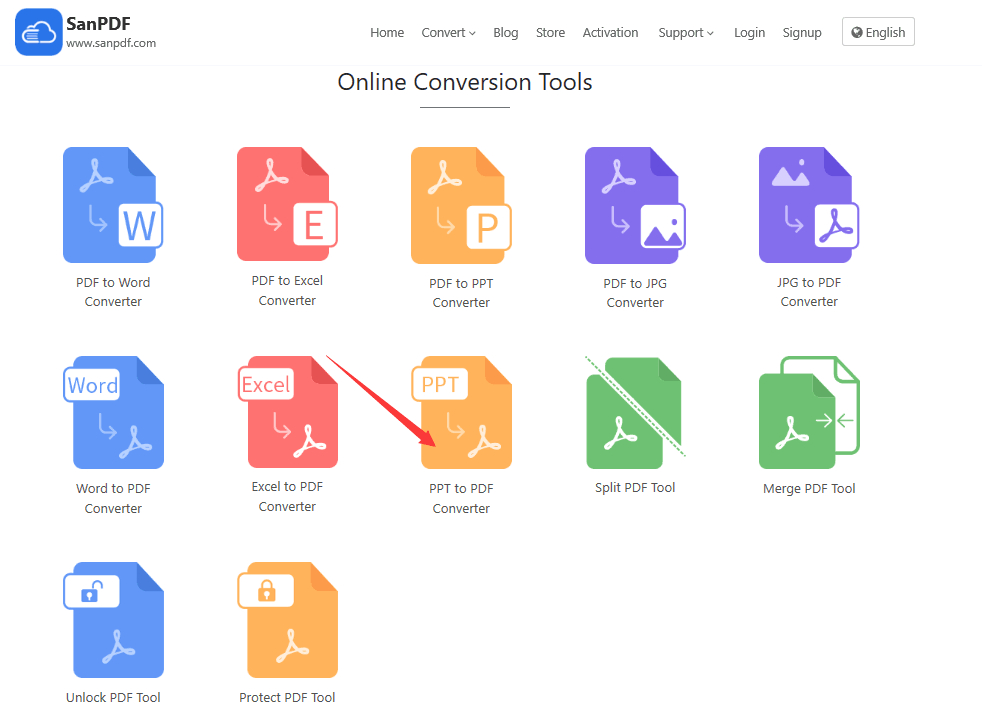
3. Dernæst klikker alle på Tilføj fil med musen for at tilføje det ppt skal konverteres til konverteren. Find ppt i pop op-vinduet og Klik for at vælge det med musen. Efter bekræftelse kan du tilføje PPT til konverter. Se demo.
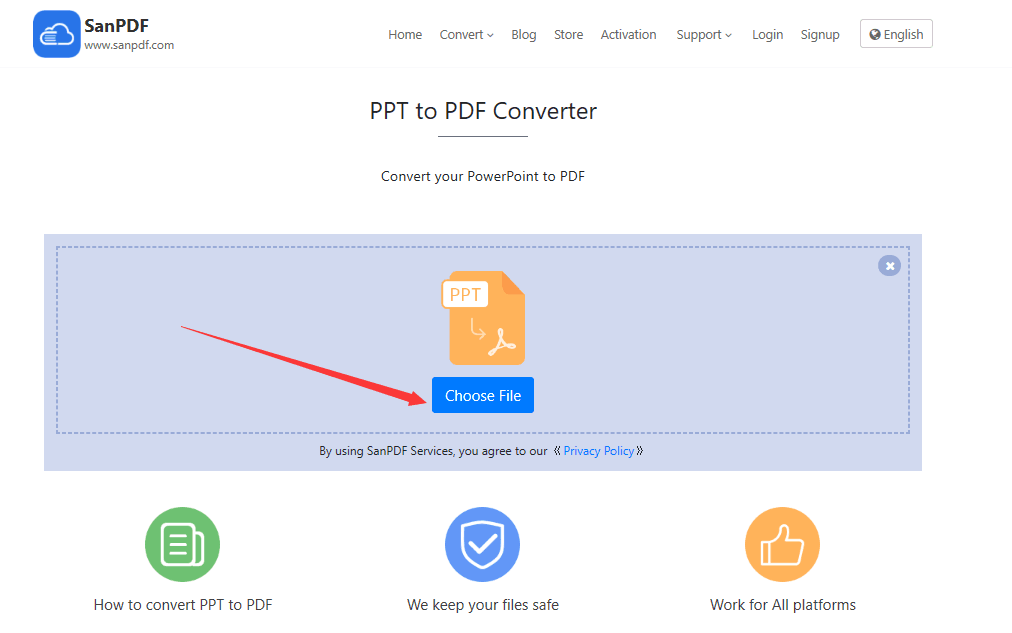
4, det følgende skal du bruge musen til at klikke på startkonverteringsindstillingen i konvertergrænsefladen, klik på “startkonvertering” for at begynde at konvertere filformatet, se demo.
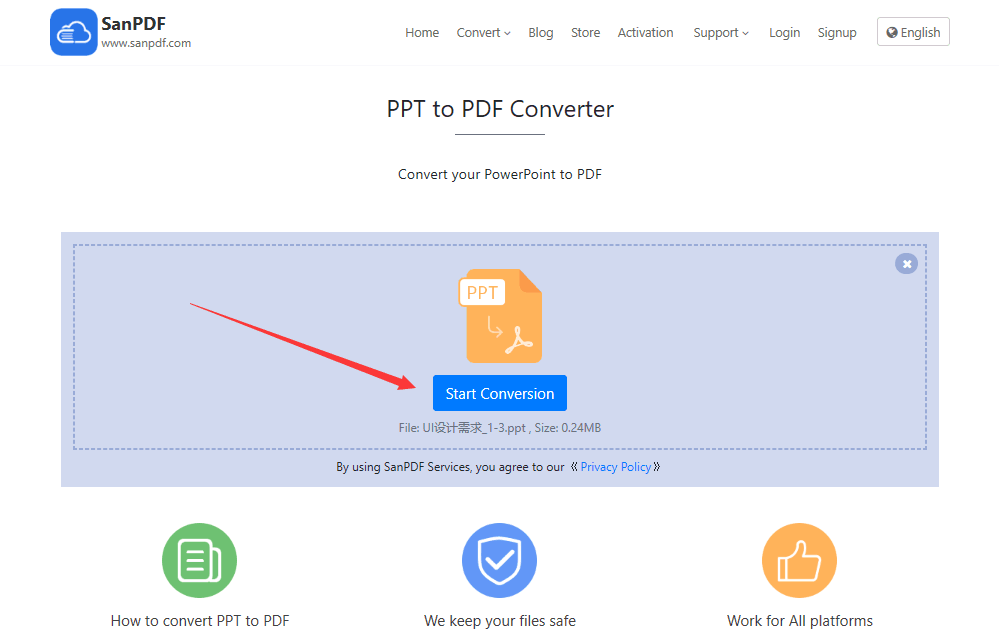
5. Når dokumentet er konverteret, kan du downloade det konverterede PDF-dokument ved at klikke på download-knappen. Se demo.
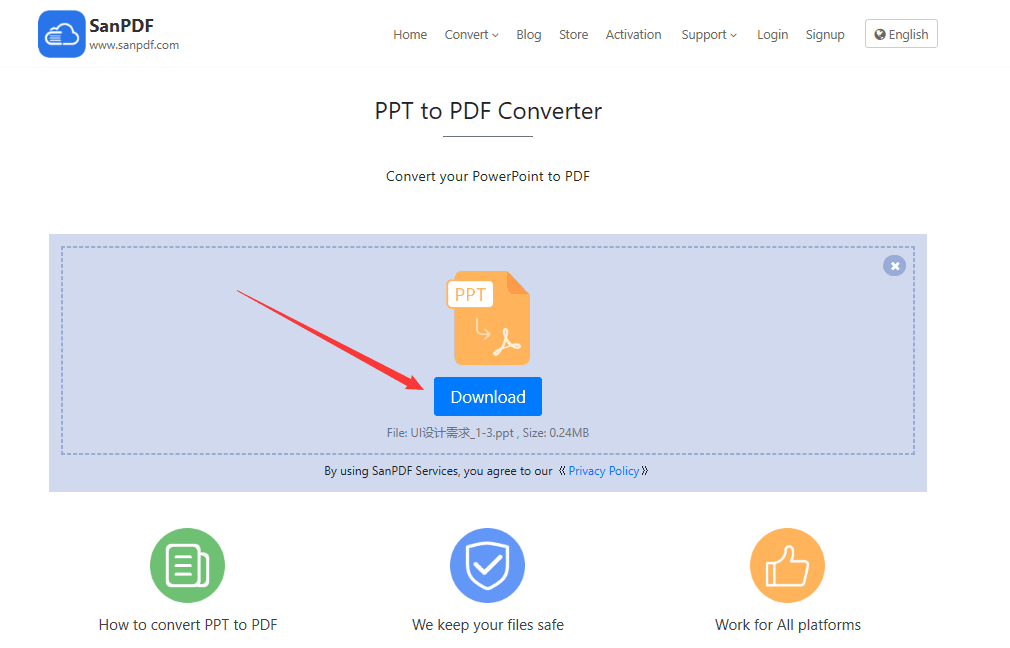
Efter den lille serie vil downloade softwaren, demonstrere trinnene i operationen for alle for at se, se venligst trinnene:
- Alle kommer ind på vores websted www.sanpdf i Baidu-søgefelt, find sanpdf-konverteren og klik på Download for at installere og installer det på computeren.
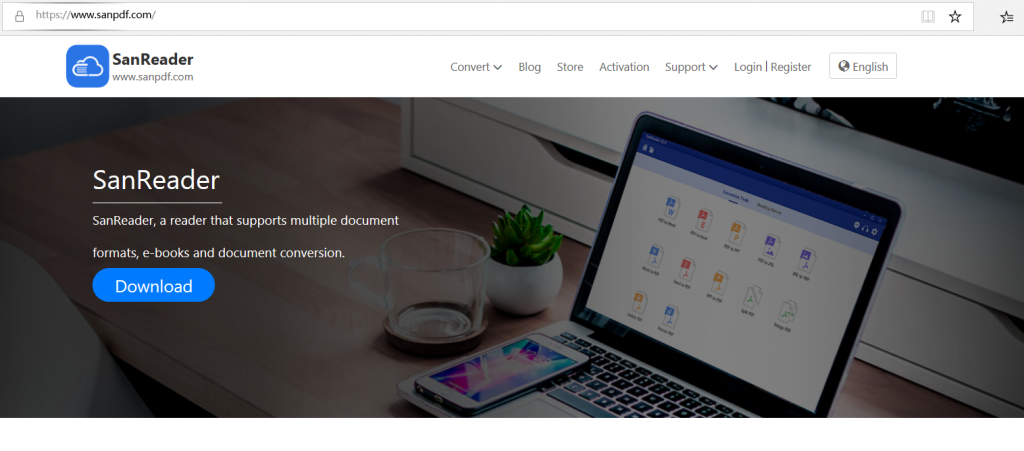
2. Når downloadet er installeret, skal du finde ikonet som vist på skrivebordet og dobbeltklik for at åbne softwaren.
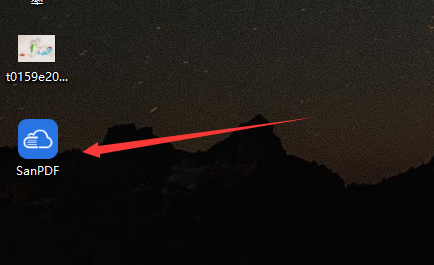
3.First indtast konverteren for at konvertere funktionsvalget, klik på PPT til PDF i interface Konverteren går til konverteringssiden.
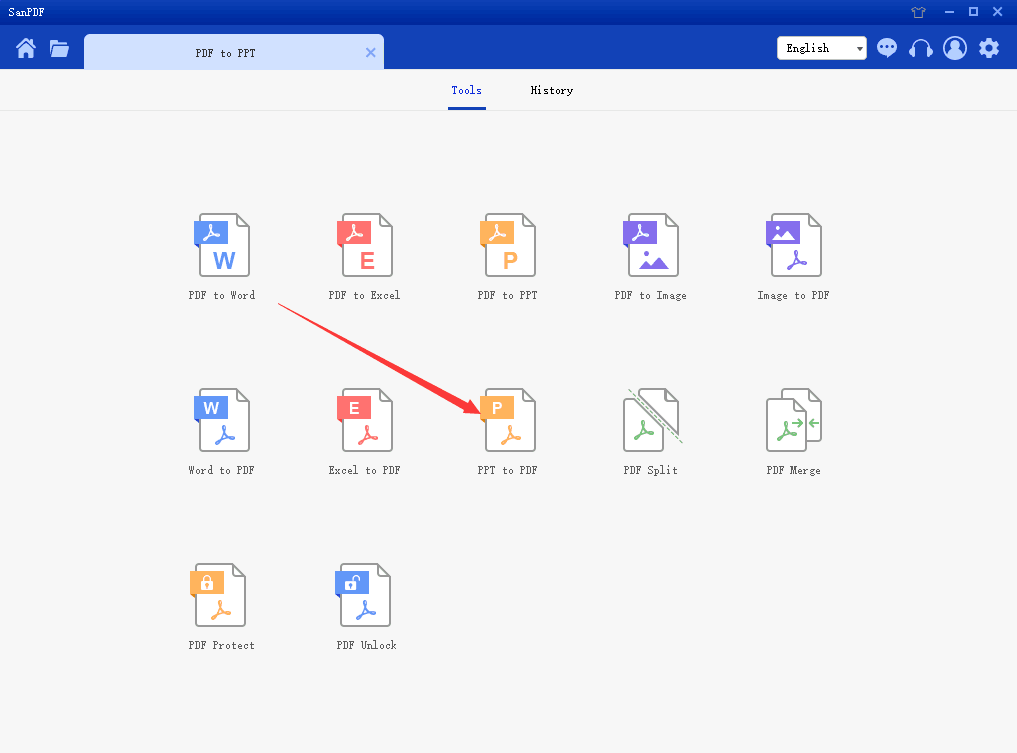
4.Move musen og klik på Tilføj fil. Klik på i øverste højre hjørne af vinduet knappen “Tilføj fil”, vælg den PDF-fil, der skal konverteres, og klik derefter på Åbn knappen i nederste højre hjørne af vinduet for at føje filen til konverter.
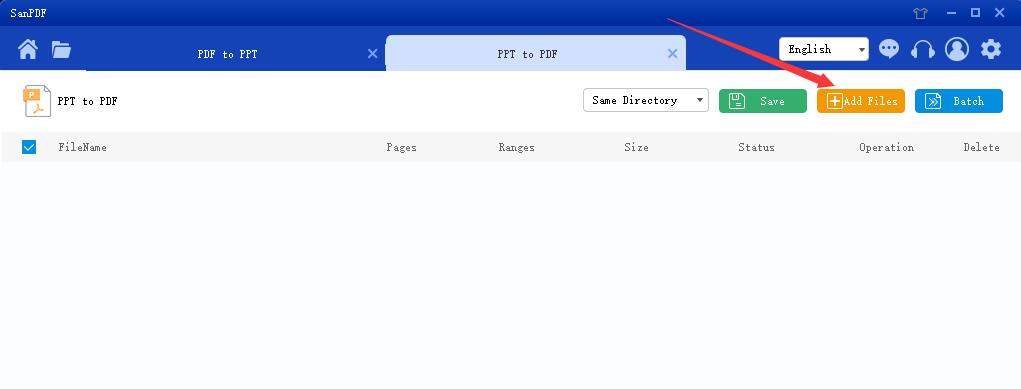
5.Nu skal du bruge musen til at klikke på indstillingen Start konvertering i nederste højre hjørne af konvertergrænsefladen og klikke på “Start konvertering” for at begynde at konvertere filformatet.
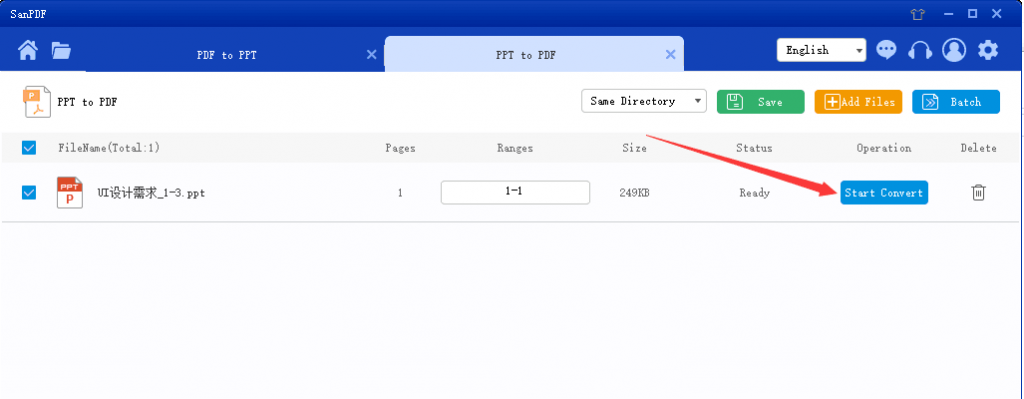
6. Hvis du hurtigt vil se og åbne den konverterede pdf-fil, kan du gøre det Klik på knappen Åbn i nederste højre hjørne af statustekstfeltet, og konverteret PDF-fil åbnes med det samme.
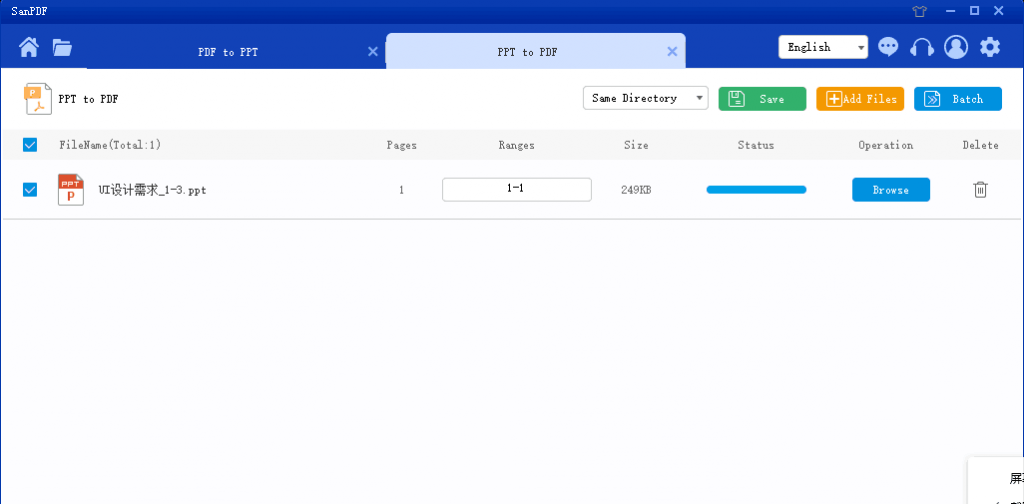
venlige påmindelse:
Uregistreret brugere har 10 konverteringer, kun 2MB-filer kan konverteres ad gangen, og tidsbegrænsning er to timer. Hvis du vil have ubegrænset behandling og flere pdf til PPT, tjek vores butik, som vil aktivere denne funktion såvel som mange andre tilladelser.
Dokumentsikkerhed:
Filer slettes automatisk efter 24 timer, ingen kan læse eller downloade disse filer, 100% garanterer dit privatliv. For mere information, venligst læse vores Fortrolighedspolitik. Sanpdf hjælper dig med at øge effektiviteten og spare mere tid til en farverigt liv.
sanpdfKonvertering har brug for opmærksomhed:
• Kompleksiteten af PDF-filindholdet bestemmer effekten og kvaliteten af den endelige konvertering. Forekomsten af grafisk blanding, diagram blanding osv. vil medføre konverteringsproblemer.
• Størrelsen på selve PDF-filen vil påvirke konverteringstiden. Bedre PDF-konverteringsværktøjer kan ofte reducere konverteringen dramatisk behandle.
• Professionelle PDF-konverteringsværktøjer leverer bulk PDF-konvertering muligheder for at hjælpe dig med hurtigt at konvertere PDF-filer.
• Du skal kontrollere effekten af konverteringen efter konvertering. I de fleste tilfælde kan softwaren give bedre konverteringsresultater, og PDF-konverteringsværktøjer i høj kvalitet er nøglen.
• Sluk ikke for omformeren under konverteringsprocessen til undgå beskadigelse af den originale PDF-fil.
har et problem:
Q: Hvordan kan ppt vende sig til pdf-spørgsmål om privatlivets fred?
EN: I processen med ppt til pdf konverteres systemet automatisk gennem software, kan vi ikke se filen. Efter konverteringen vil systemet Slet automatisk filen ppt til pdf konverteringsresultat, er du velkommen til at Brug ppt til pdf online konverteringsværktøj!
Q: Hvad går billedepixelen lavt, når PPT overføres til PDF?
Svar: Når PPT overføres til PDF, billedets pixel bliver lavere. Softwaren komprimeres muligvis automatisk billedet under konverteringsprocessen, eller det kan være, at PPT har en problem med komprimeringsalgoritmen i high-definition-billedet.
Q: Hvordan konverterer jeg en PPT til en PDF uden tab?
A: Når pixel til PPT til PDF-billedet bliver lavt, kan du indstille PPT “Indstillinger” til ikke at komprimere billedet, reducere opløsningen af billedet til 300 dpi; eller du kan kontakte manualen konvertering.